如何在Linux上安装Microsoft Excel
从 Windows 切换到 Linux 非常简单。 当您需要运行应用程序或视频游戏并遇到兼容性问题时,就会出现问题。
一个明显的例子是 Microsoft Office。
也许您需要使用一个特别复杂的电子表格。 它可能是您多年来一直在处理的 XLS 或 XLSX 文件。 打开它的唯一方法是使用 Microsoft Excel 而不是基于 Linux 的开源 Office 替代品。
解决这个问题很简单。 下面介绍如何在 Ubuntu PC 上安装 Microsoft Excel。
推荐:修复打开键入和处理文件时Word速度慢
需要在 Linux Ubuntu 上安装 Microsoft Excel?
您可以在 Linux 中安装完整的 Microsoft Office,但是如果您只想使用 Microsoft Excel 怎么办?
如果您拥有合适的硬件,通常可以直接在 Linux 计算机上安装 Microsoft Excel。 然而,它并不总是那么简单。 如果你想
- 打印电子表格或图表
- 使用低功耗系统
- 有一台经常离线的电脑
…安装 Excel 是最佳选择。
但是其他选择呢?
在 Linux 中安装 Excel 的替代方法
您无需安装 Excel 即可打开 XLS 或 XLSX 电子表格。 有一些不错的替代方案,但它们并不适用于所有情况。
1. 运行 LibreOffice Calc
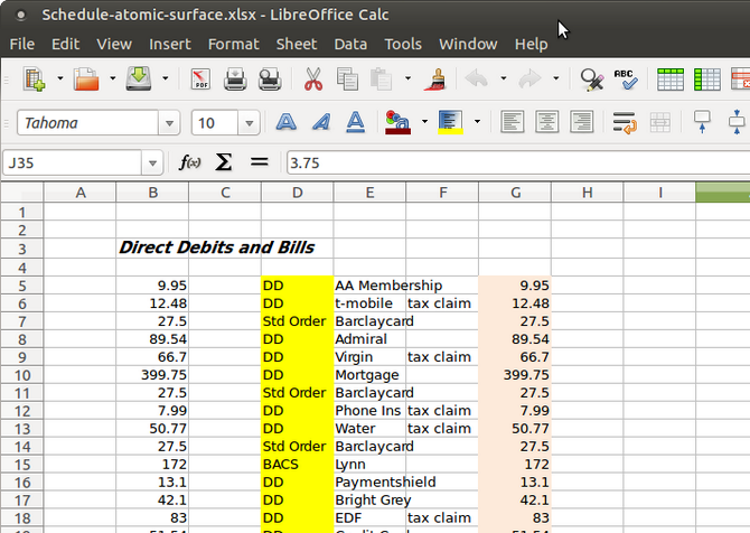
LibreOffice 是 Linux 系统上 Microsoft Office 最常见的替代品。 总的来说,它是一个非常好的替代品。 大多数 Windows 用户几乎看不到 Calc 和 Excel 之间的区别。 但是,它不适用于宏,并且通常不能准确打印电子表格。
如果出现以下情况,请避免: 您的电子表格使用宏。
2. 使用 Microsoft Office Online
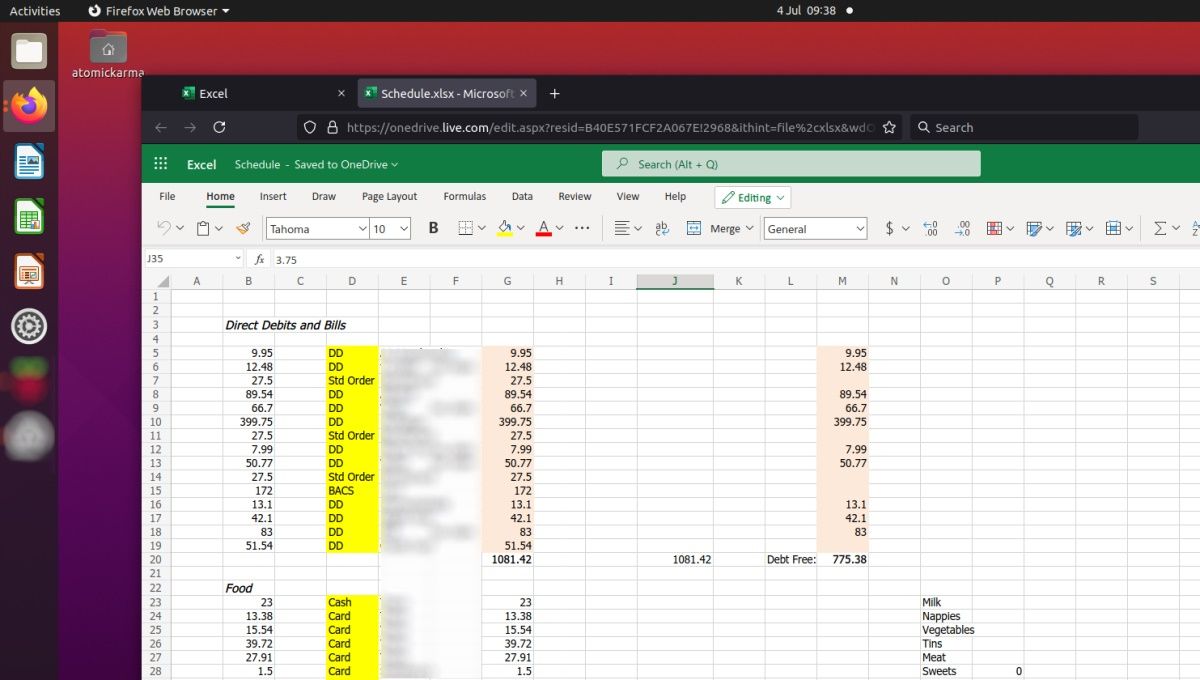
Microsoft Office 的浏览器版本非常有用; 免费使用,并将文字处理、电子邮件、电子表格和演示文稿交到任何想使用它们的人手中。
事实上,这是在 Ubuntu 或任何其他 Linux 发行版中使用 Microsoft Excel 的最快和最有效的方法。 它所需要的只是互联网连接和最新的浏览器。 Mozilla Firefox 和 Chromium 都是理想选择。
如果出现以下情况,请避免: 您的计算机通常处于离线状态。
3. 在虚拟机中的 Linux 上运行 Excel
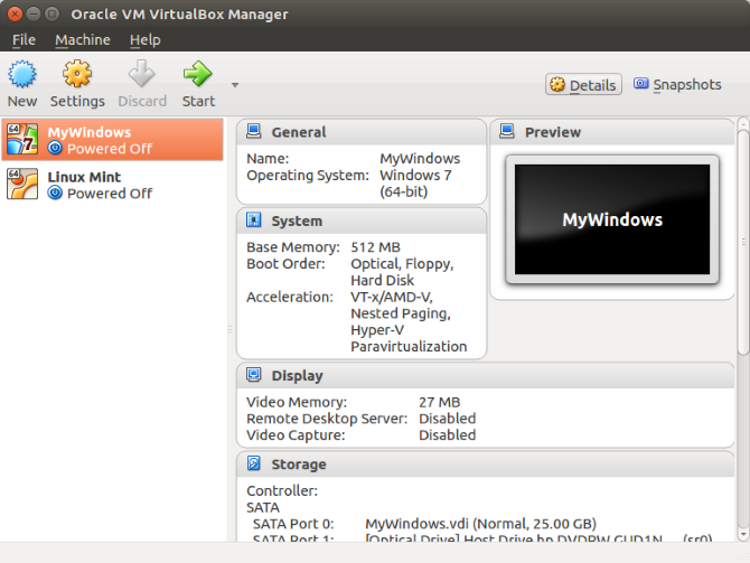
许多拥有中高端计算机和笔记本电脑的用户的热门选择。 但是,如果您的 PC 不能胜任这项任务,那么虚拟化就不是一个选择。 通常,配备 Intel Core i5 或更高版本 CPU 的计算机支持虚拟化。 不太先进的处理器(例如 Core i3、Intel 双核 CPU 和 ARM 处理器)无法处理它。
例如,如果您在旧计算机上运行 Linux,您将无法在虚拟机中运行 Windows。
如果出现以下情况,请避免: 您的低端旧笔记本电脑不支持虚拟化。
在大多数情况下,最明智的解决方案是在 Linux 上安装 Excel。
如何在 Linux 上安装 Windows 软件?
令人惊讶的是,您可以在 Linux 上安装 Windows 软件。 这包括应用程序和游戏等。 有时,可能是本机安装软件的情况(许多老游戏可以这样运行)。 其他时候,需要仿真。
例如,旧的 MS-DOS 软件可以使用 DOSBox 在 Linux(以及 Windows 和 macOS)上运行。 这是一个 MS-DOS 模拟器。 但是,也可以使用合适的仿真软件来仿真其他遗留系统。
要在 Linux 上安装 Excel,您需要可安装版本的 Excel、Wine 及其配套应用程序 PlayOnLinux。 该软件基本上是应用程序商店/下载器和兼容性管理器之间的交叉。 可以查找需要在 Linux 上运行的任何软件,并发现其当前的兼容性。
使用 PlayOnLinux 检查 Excel 版本兼容性
使用 PlayOnLinux,您可以发现可以在 Linux 上运行的最新版本的 Microsoft Excel。
在撰写本文时,这是 2016 年的版本。 在功能上,此版本与现代版本之间几乎没有区别。 为了稳定性,选择“最新、较早”的版本总是明智的。
您还应该拥有原始安装介质和使用该软件的许可证。
请注意,Wine 支持从 EXE 和虚拟 ISO 文件以及物理媒体安装的软件。
使用 Wine 和 PlayOnLinux 在 Linux 上安装 Microsoft Excel
在当前的许多 Linux 版本中,都预装了 Wine 和 PlayOnLinux。 要查看您是否安装了这些,请打开应用程序菜单,然后找到 游戏. 您可能还会在下面找到它们 配件.
如果没有,您将需要手动安装 Wine 和 PlayOnLinux。 两者通常都可以在您的 Linux 操作系统的默认包管理器中找到。 只需搜索 Wine 和 PlayOnLinux,然后 安装.
一旦您的系统上安装了 Wine 和 PlayOnLinux,就可以开始安装了。
- 打开 PlayOnLinux
- 点击 安装程序 打开搜索工具
- 搜索 Microsoft Office(使用手边的安装介质)
安装 Winbind
但是,要使其正常工作,您需要 winbind 软件,以确保您的 Microsoft 帐户对许可证进行身份验证。 你可以通过打开终端并输入:
sudo apt install playonlinux winbind -y等待安装,然后切换回 PlayOnLinux。 从 Microsoft Office 2016 安装 Excel,如下所示:
- 点击 安装
- 等待 Microsoft Office 安装向导出现
- 选择 微软Excel 2016
- 点击 安装
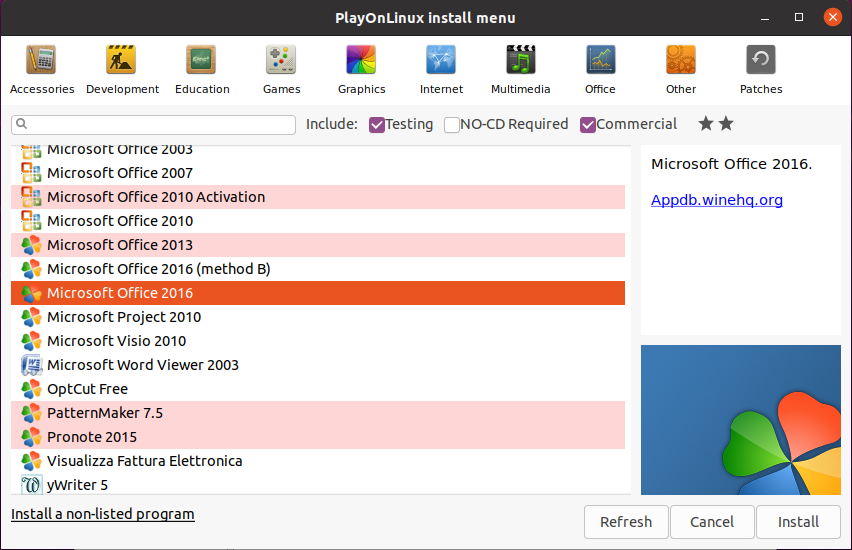
- 同意 EULA
- 点击 安装 再次
然后,PlayOnLinux 将管理 Microsoft Excel 在您的 Linux 系统上的安装。 请注意,当它完成时,您会收到有关安装 OneNote、Outlook、Word 和 PowerPoint 的一些错误的通知。 由于您没有选择这些,您可以通过单击忽略消息 下一个.
完成后,Microsoft Excel 将在您的桌面上创建一个快捷方式。 您需要做的就是双击快捷方式,您将在 Linux 中运行 Microsoft Excel!
在 Linux 上安装 Excel 查看器
您很可能没有 Microsoft Excel 的副本。 在这种情况下,唯一的其他选择是 Microsoft Excel Viewer 2003。这是一种免费软件,可以打开 Excel 文件,但不允许您编辑。 PlayOnLinux 将下载适用于 Linux 的 Excel Viewer 并自动为您安装。
- 搜索“卓越”
- 选择 Microsoft Excel 查看器
- 点击 安装
- 点击 下一个 直到安装程序开始
- 选择 下载程序
- 点击 下一个 继续安装
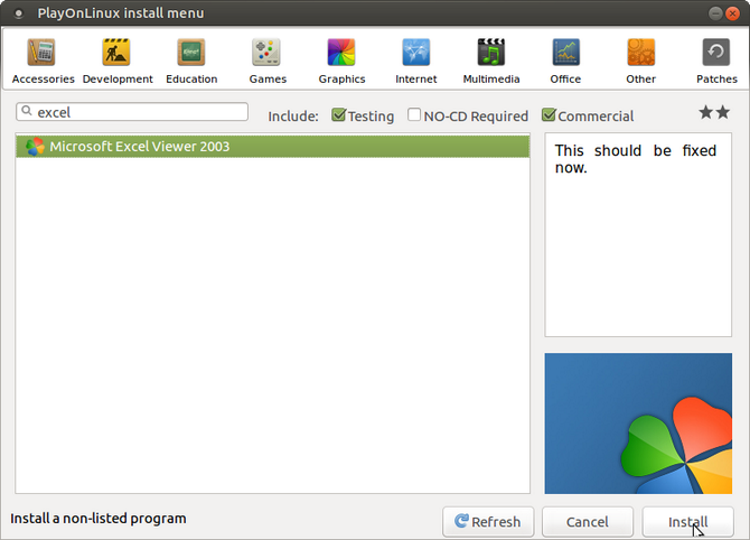
等待安装程序继续并为您安装 Microsoft 字体。 这可能有用,但请在此处做出自己的选择。 整理好之后,您将看到主要的 Excel Viewer 安装程序。 正如前面的警告中所指出的,接受默认选项,并按照安装向导进行到底。
片刻之后,将安装 Excel Viewer。 虽然您无法创建新的电子表格,但这是查看和打印现有电子表格的理想工具。 如果未创建桌面快捷方式,您会发现 Excel 查看器已准备好在 PlayOnLinux 应用程序窗口中运行。
享受 Windows 应用程序与 Wine 的兼容性
多亏了 Wine,许多 Windows 应用程序和游戏都可以在 Linux 上运行。 通过 PlayOnLinux,添加了配置和其他软件支持。 虽然它不是一个完美的解决方案,但除了在虚拟机中运行您最喜欢的 Windows 软件之外,它是最佳选择。
如果不需要编辑 Excel 文件,Microsoft Excel Viewer 是大多数人的明智选择。 但在大多数情况下,LibreOffice 和 OpenOffice 是 Linux 上 Microsoft Office 工具的绝佳替代品。

